IPアドレスをカメラに割り当てる#
これらの変更は、カメラの電源がオフになってから再度オンになっても、そのままになります。
IP設定オプション#
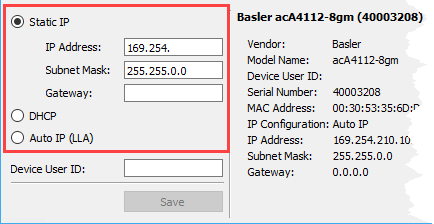
次に示すオプションがあります。
-
Static IP:静的IPとは、カメラの電源をオフにしてから再度オンにしても、その位置に止まるIPアドレスをカメラに割り当てることを意味します。サブネットマスクとゲートウェイの指定も必要になる場合があります。カメラがアダプターと同じサブネットにあり、カメラに固有のIPアドレスが設定されていることを確認してください。
情報
pylon for Linux:ネットワークアダプターと同じサブネットにないカメラに静的IPアドレスを割り当てると、カメラにアクセスできなくなることがあります。これは、新しいLinuxオペレーティングシステムのセキュリティ制限によるものです。これを防ぐには、カメラのネットワークインターフェースでrp_filter(リバースパスフィルタ-)を2(「loose mode」)に設定します。
ルーズモードリバースパスフィルターを永続的に有効にするには、/etc/sysctl.confを編集します。
- これをすべてのネットワークインターフェースに対して実行するには、/etc/sysctl.conf:
net.ipv4.conf.all.rp_filter=2に次のエントリーを追加します。 - これを特定のネットワークインターフェースに対して実行するには、/etc/sysctl.conf:
net.ipv4.conf.[interface].rp_filter=2
Example:net.ipv4.conf.eth0.rp_filter=2に次のエントリーを追加します。
- これをすべてのネットワークインターフェースに対して実行するには、/etc/sysctl.conf:
-
DHCP:DHCPとは、DHCPサーバーが、カメラにIPアドレスを割り当てることを意味します。
- Auto IP (LLA):自動IP(Link Local Address)とは、カメラが自動IPアドレス割り当てを使用し、カメラ自体にIPアドレスを割り当てることを意味します。
一時または静的IPアドレスを使用するようにカメラを設定する際は、次の点に注意してください。
- カメラが正しく通信するには、カメラが接続されているアダプターと同じサブネット内にある必要があります。
- カメラには、ネットワーク内で一意のIPアドレスが必要です。
- 静的IPアドレスの推奨範囲は172.16.0.1~172.32.255.254および192.168.0.1~192.168.255.254です。これらのアドレス範囲は、IP規格に従ってプライベート用に予約されています。
- お使いのコンピューターに複数のネットワークアダプターがある場合、各アダプターは異なるサブネットに存在する必要があります。
さまざまなIP設定オプションの詳細については、「ネットワーク設定」トピックを参照してください。
DHCPサーバーを使用したIPアドレスの割り当て#
DHCPにIPアドレスを割り当てる方法を変更できます。これは、DHCPサーバーがカメラにIPアドレスを割り当てることを意味します。
カメラのIP設定をDHCPアドレス割り当てに変更するには:
- IP Configuratorの上部ペインで、IP設定を変更するカメラを選択します。
-
IP Configuratorの左下のペインで、[DHCP]を選択します。
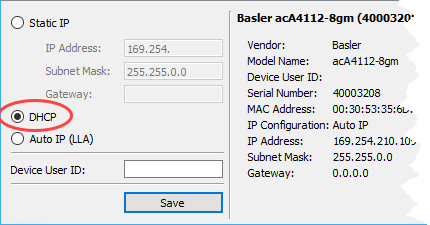
-
Saveボタンをクリックします。
- 新しいカメラがある場合、IP Configuratorは変更を保存します。これには数秒かかります。IP Configuratorが保存を完了すると、上部ペインと下部中央領域の情報が自動的に更新されます。
- 古いカメラがあり、手順2で行った設定が、カメラが接続されているポートまたはネットワークアダプターのIPアドレス設定と互換性がない場合は、[一時IPアドレス(Force IP)を割り当てる]ダイアログが開きます。このダイアログを完了するには、「一時IPアドレスを古いカメラに割り当てる」に移動して手順に従います。この手順を完了すると、ここで行った設定が適用されます。
DHCPサーバーが存在しない場合、またはDHCPサーバーがカメラにIPアドレスを割り当てるのを妨げる問題がある場合は、フォールバックとして自動IPアドレス割り当てが使用されます。
自動IP(LLA)を使用したIPアドレスの割り当て#
自動IP(Link Local Address)にIPアドレスを割り当てる方法を変更できます。これは、カメラが自動IPアドレス割り当てを使用し、カメラ自身にIPアドレスを割り当てることを意味します。
カメラのIP設定を自動IP(LLA)に変更するには:
- IP Configuratorの上部ペインで、IP設定を変更するカメラを選択します。
-
IP Configuratorの左下のペインで、[自動IP(LLA)]を選択します。
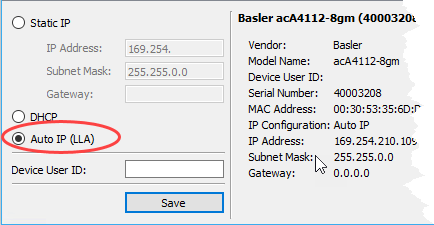
-
Saveボタンをクリックします。
- 新しいカメラがある場合、IP Configuratorは変更を保存します。これには数秒かかります。IP Configuratorが保存を完了すると、上部ペインと下部中央領域の情報が自動的に更新されます。
- 古いカメラがあり、手順2で行った設定が、カメラが接続されているポートまたはネットワークアダプターのIPアドレス設定と互換性がない場合は、[一時IPアドレス(Force IP)を割り当てる]ダイアログが開きます。このダイアログを完了するには、「一時IPアドレスを古いカメラに割り当てる」に移動して手順に従います。この手順を完了すると、ここで行った設定が適用されます。